GAMBAR KARTUN DENGAN corelDRAW
11:20
42 comments
Meski saya bukan master CorelDRAW, tapi ga salah dunk kalo kali ini posting tutorial corelDRAW?! emang master aja yang boleh!!? kan rocker juga manusia? :)
ok, langsung ke TKP..tutorialnya simple aja, yaitu bikin sketsa wajah kartun berbasis vektor. buat yg blom tau beda vektor sama bitmap, cek disini.
langkah-langkahnya:
1.import gambar yang mau dikartunkan. klik kanan layar, pilih import. Buat yg gak punya mouse :D, bisa dengan tekan shortkey Ctrl+I pada keyboard. saya sendiri menggunakan gambar Cinta Laura (numpang beken :D)

2.gunakan pentool yg ada di toolbox, gambar bentuk wajahnya. harus membentuk bidang (ketemu ujung sama ujung) agar bisa diwarnai. garisnya ga perlu besar, yg hairline aja. ini saya bikin besar dan warna kuning biar keliatan aja.
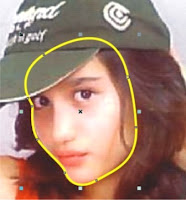
3.masih pake pentool, gambar rambut. usahakan semirip mungkin dgn bentuk objek pada gambar asli.

4.gambar juga topi, biar gak kepanasan.

5.gambar mata (bagian luar dan dalam), alis, hidung plus bibir. (khusus untuk bibir, gambar dengan penuh perasaan..karna ini bagian sensitif :D)
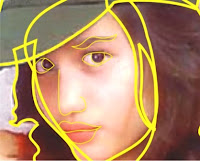
6.gambar menggambar selesai, sekarang tinggal diwarnain. seleksi objek satu persatu, berikan warna yang mendekati warna objek aslinya..misal rambut warna hitam, topi ijo, bibir merah..bla..bla..bla (atau kalo mau improve, silahkan!)
7.mungkin aja setelah diwarnai ada gambar yg letaknya ga seperti yang diharapkan (misal, rambut berada di atas wajah..seharusnya di bawah wajah).
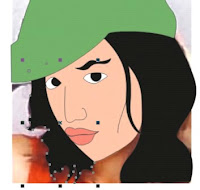
8.untuk mengatasinya, tinggal klik kanan pada objek yg gak sesuai tadi..pilih order. akan terdapat banyak pilihan. berikut penjelasan satu persatu.
-To Front of Layer = meletakkan objek diatas posisi semua objek lain (shift + page up)
-To Back of Layer = meletakkan objek dibawah posisi sebua objek lain (shift + page down)
-Fordward One = meletakkan objek di atas satu objek di atasnya (Ctrl + page up)
-Back One = meletakkan objek di bawah satu objek dibawahnya (ctrl + page down)
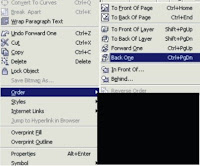
9.kalo sudah, hasilnya kira-kira akan jadi seperti di bawah ini. (Mohon maaf non cinta laura, mukanya jadi kaya gini..maklum masih amatir :D)
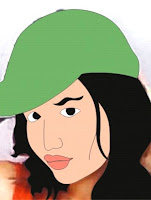
nb: sebelum menggambar, pastikan mendapat ijin terlebih dahulu dari yang punya wajah...
ok, langsung ke TKP..tutorialnya simple aja, yaitu bikin sketsa wajah kartun berbasis vektor. buat yg blom tau beda vektor sama bitmap, cek disini.
langkah-langkahnya:
1.import gambar yang mau dikartunkan. klik kanan layar, pilih import. Buat yg gak punya mouse :D, bisa dengan tekan shortkey Ctrl+I pada keyboard. saya sendiri menggunakan gambar Cinta Laura (numpang beken :D)

2.gunakan pentool yg ada di toolbox, gambar bentuk wajahnya. harus membentuk bidang (ketemu ujung sama ujung) agar bisa diwarnai. garisnya ga perlu besar, yg hairline aja. ini saya bikin besar dan warna kuning biar keliatan aja.
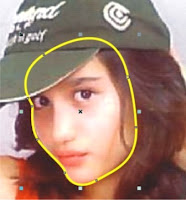
3.masih pake pentool, gambar rambut. usahakan semirip mungkin dgn bentuk objek pada gambar asli.

4.gambar juga topi, biar gak kepanasan.

5.gambar mata (bagian luar dan dalam), alis, hidung plus bibir. (khusus untuk bibir, gambar dengan penuh perasaan..karna ini bagian sensitif :D)
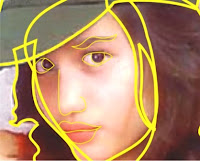
6.gambar menggambar selesai, sekarang tinggal diwarnain. seleksi objek satu persatu, berikan warna yang mendekati warna objek aslinya..misal rambut warna hitam, topi ijo, bibir merah..bla..bla..bla (atau kalo mau improve, silahkan!)
7.mungkin aja setelah diwarnai ada gambar yg letaknya ga seperti yang diharapkan (misal, rambut berada di atas wajah..seharusnya di bawah wajah).
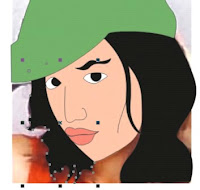
8.untuk mengatasinya, tinggal klik kanan pada objek yg gak sesuai tadi..pilih order. akan terdapat banyak pilihan. berikut penjelasan satu persatu.
-To Front of Layer = meletakkan objek diatas posisi semua objek lain (shift + page up)
-To Back of Layer = meletakkan objek dibawah posisi sebua objek lain (shift + page down)
-Fordward One = meletakkan objek di atas satu objek di atasnya (Ctrl + page up)
-Back One = meletakkan objek di bawah satu objek dibawahnya (ctrl + page down)
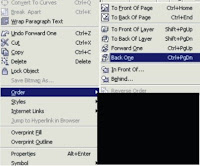
9.kalo sudah, hasilnya kira-kira akan jadi seperti di bawah ini. (Mohon maaf non cinta laura, mukanya jadi kaya gini..maklum masih amatir :D)
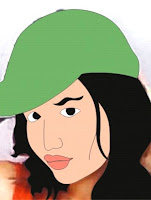
nb: sebelum menggambar, pastikan mendapat ijin terlebih dahulu dari yang punya wajah...
Popular Posts
-
Desainer yang baik adalah desainer yang selalu merubah gaya desainnya setiap kali mengerjakan project. Artinya, desainer yang baik tidak han...
-
Gambar karikatur biasanya diciptakan untuk menuangkan sebuah anekdot atau lelucon dengan mewakili objek wajah tertentu dan menggambarkan vi...
-
Beberapa waktu yang lalu, saya sempat posting sebuah artwork sederhana berupa tipografi wajah di Desain Studio . Ternyata banyak yang reques...
-
Template t-shirt atau kaos biasanya digunakan untuk membuat preview atau tampilan desain pada kaos. Buat yang suka desain kaos, tampaknya ju...
desain_studio Kumpulan Poster yang Terinspirasi Helvetica http://t.co/tP4cO2k9 via @AddThis 7 hours ago · reply · retweet · favorite
desain_studio Kumpulan Poster yang Terinspirasi Helvetica http://t.co/kuFxIalr 11 hours ago · reply · retweet · favorite
desain_studio Tutorial Tipografi Wajah dengan Photoshop http://t.co/hxMLMJJu #lawas 13 hours ago · reply · retweet · favorite














42 komentar:
comment back OK!
kan buat lucu-lucuan hihi.. *badung mode ON
thanks ya
Waaah...bagus euy!!
tapi musti telaten ya tuh ??
gw bysanya klo ga pkeg corel pkeg flash ..
btw ada jugag kog sopwer yang ngrubah nonvector jadi vector scra instan , tapi hasilna gag maksimal sehh ..
Salam Sayang
Heheheee... *pis*
kalo ada pertanyaan tanya kemana ne..??
Salam Sayang
tapi sayang aku gak bisa corel draw ,,, ha ha ha
tapi sayang aku gak bisa corel draw ,,, ha ha ha
btw, thanks sdh link
salam knal n hangat
-joni-
mau donk diajarin
salam Kenal...
makanya kenalan dunk! ga susah kok..
salam hangat
joni
byw pa kabar??
THX y udh mau datang lg, maap tlt balas, lg da kesibukan dikit :D
Termakasih infonya
Poskan Komentar